|
Glammy Winter Girl

Dieses Tutorial wurde mit PSP 12 geschrieben.
Es lässt sich aber auch mit anderen Versionen problemlos nacharbeiten.
© Biene - All Rights Reserved. Bitte lest meine
Terms of Use.
Vervielfältigen oder Nutzung für
Bastelforen als Aufgabe nur mit meiner Erlaubnis !
Du benötigst dieses
Material.
Such dir bitte selber eine geeignete Haupttube.
Meine ist ©Lysisange und nicht im
Material enthalten.
Ihre schönen Tuben nebst Lizenz kannst du
hier
und
hier
erwerben.
Wir arbeiten mit dem Scrapkit Tinas_NZS von Vaybs.
Dieses kannst du dir
hier downloaden.
Du findest es unter dem 1.Januar 2013
Alles im material_glammywgirl_biene.pspimage sowie die
maskclouds3c_biene.jpg ist ©Biene.
Beachte hierzu bitte meine TOU's aus dem Zip.
Ein riesengroßes Dankeschön geht an die fleißigen
Bastler, Scrapdesigner & Tuber.
Das Wasserzeichen der einzelnen Tuben ist in den Tuben enthalten.
Das © bleibt beim jeweiligen Original Artist.
Filter:
Öffne meine maskclouds3c_biene.jpg.
Minimiere die Ansicht.
Öffne eine neue Leinwand 700 x 700 px weiß.
Öffne aus dem Kit Paper(4).
Kopiere das Paper als neue Ebene in dein Bild.
Ebenen - neue Maskenebene - Aus Bild.
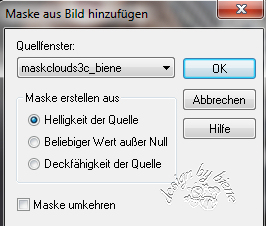
Zusammenfassen - Gruppe zusammenfassen.
Öffne mein Material.
Die Ebenen sind unsichtbar gestellt.
Öffne zunächst einmal die Sichtbarkeit aller Ebenen.
Aktiviere die Ebene snow biene.
Kopiere sie als neue Ebene in dein Bild.
Wenn du magst, kannst du hier noch einen Glitter
einfügen.
Mach das nach deinem eigenen Geschmack.
Öffne aus dem Kit element(22).
Kopiere das Band als neue Ebene in dein Bild.
Bild - Horizontal und Vertikal Spiegeln.
Schieb es etwas nach oben und rechts.
Du kannst das auch später noch korrigieren.
Wechsel auf die unterste Ebene.
Auswahl - Alles auswählen.
Bild auf Auswahl beschneiden.
Wechsel auf die oberste Ebene zurück.
Benenne die Ebene band.
Öffne aus dem Kit element (52).
Kopiere die Sterne als neue Ebene in dein Bild.
Öffne aus dem Kit element (50).
Kopiere den Frame als neue Ebene in dein Bild.
Bild - Größe ändern - 95% - Größe aller Ebenen anpassen
- ausgeklickt.
Bild - Horizontal Spiegeln.
Schieb es nach rechts.
Effekte - 3D-Effekte - Schlagschatten.
2 - 2 - 20 - 10 - schwarz.
Öffne aus dem Kit element (18).
Kopiere die Sonnenuhr als neue Ebene in dein Bild.
Öffne aus dem Kit element (23).
Kopiere den Frame als neue Ebene in dein Bild.
verkleinere ihn auf 90%.
Effekte - 3D-Effekte - Schlagschatten.
2 - 2 - 25 - 10 - schwarz.
Öffne aus dem Kit element(51).
Kopiere den Frame als neue Ebene in dein Bild.
Schieb ihn etwas nach oben.
Effekte - 3D-Effekte - Schlagschatten.
2 - 2 - 25 - 10 - schwarz.
Wechsel auf die Ebene Band zurück.
Radiere nun vorsichtig, das was dich stört weg.
Benutzte hierfür vielleicht lieber das Freihandwerkzeug
- Punkt-zu-Punkt.
Ich hab das Band links und rechts einfach nur verkürzt.
Orientiere dich hierfür am Vorschaubild.
Effekte - 3D-Effekte - Schlagschatten.
2 - 2 - 25 - 10 - schwarz.
Wechsel auf die oberste Ebene zurück.
Öffne mein Material.
Die Ebenen sind unsichtbar gestellt.
Öffne zunächst einmal die Sichtbarkeit aller Ebenen.
Aktiviere die Ebene diamonds biene.
Kopiere sie als neue Ebene in dein Bild.
Schieb sie schön auf dem blauen Rand zurecht.
Öffne aus dem Kit element(19).
Kopiere die Schallplatten als neue Ebene in dein Bild.
Schieb sie nach unten.
Anpassen - Helligkeit/Kontrast - Helligkeit 20 -
Kontrast 0.
Effekte - 3D-Effekte - Schlagschatten.
2 - 2 - 25 - 8 - schwarz.
Öffne aus dem Kit Element(20).
Kopiere das Mikrophon als neue Ebene in dein Bild.
Verkleinere es auf 70%.
Schieb es nach links.
Effekte - 3D-Effekte - Schlagschatten.
2 - 2 - 25 - 8 - schwarz.
Öffne aus dem Kit Element(21).
Kopiere den Notenschlüssel als neue Ebene in dein Bild.
Verkleinere ihn auf 70%.
Schieb ihn nach rechts an den Frame.
Effekte - 3D-Effekte - Schlagschatten.
2 - 2 - 25 - 8 - schwarz.
Öffne deine ausgesuchte Haupttube.
Kopiere einen Ausschnitt als neue Ebene in dein Bild.
Verkleinere ihn ggfs.
Schieb ihn an einen schönen Platz.
Ebenen - Duplizieren.
Mischmodus - Aufhellen.
Deckfähigkeit - 62%.
Wechsel eine Ebene tiefer.
Effekte - 3D-Effekte - Schlagschatten.
2 - 4 - 20 - 20 - schwarz.
Wechsel auf die oberste Ebene zurück.
Wechsel auf mein Material.
Aktiviere die Ebene Sparkles biene.
Kopiere sie als neue Ebene in dein Bild.
Schieb sie nach unten.
Öffne aus dem Kit Element(44).
Kopiere es als neue Ebene in dein Bild.
Schieb es nach rechts unten.
Effekte - 3D-Effekte - Schlagschatten.
2 - 2 - 25 - 8 - schwarz.
Öffne aus dem Kit Element(7).
Kopiere es als neue Ebene in dein Bild.
Verkleinere es auf 40%.
Schieb es nach rechts unten.
Effekte - 3D-Effekte - Schlagschatten.
2 - 2 - 25 - 8 - schwarz.
Öffne aus dem Kit Element(2).
Kopiere die Schuhe als neue Ebene in dein Bild.
Verkleinere sie auf 50%.
Schieb sie nach rechts unten.
Effekte - 3D-Effekte - Schlagschatten.
2 - 2 - 25 - 8 - schwarz.
Öffne aus dem Kit Element(4).
Kopiere die Lichter als neue Ebene in dein Bild.
Verkleinere sie auf 60%.
Schieb sie nach links unten.
Effekte - 3D-Effekte - Schlagschatten.
2 - 2 - 25 - 8 - schwarz.
Falls vorhanden kannst du hier ein paar Flammen auf die
Lichter setzen.
Öffne aus dem Kit Element(42).
Kopiere den Pinsel als neue Ebene in dein Bild.
Verkleinere ihn auf 40%.
Bild - Frei drehen - 78 - nach links - nichts angeklickt
Schieb ihn nach links unten.
Effekte - 3D-Effekte - Schlagschatten.
2 - 2 - 25 - 8 - schwarz.
Öffne aus dem Kit Element(41).
Kopiere den Gürtel als neue Ebene in dein Bild.
Verkleinere ihn auf 50%.
Schieb den Gürtel links neben die Schuhe.
Effekte - 3D-Effekte - Schlagschatten.
2 - 2 - 25 - 8 - schwarz.
Anpassen - Schärfe - Scharfzeichnen.
Öffne aus dem Kit Element(30).
Kopiere den Lautsprecher als neue Ebene in dein Bild.
Verkleinere ihn auf 42%.
Anpassen - Farbton/Sättigung - Kolorieren.
Farbton und Sättigung 0.
Schieb ihn nach rechts unten.
Effekte - 3D-Effekte - Schlagschatten.
2 - 2 - 25 - 8 - schwarz.
Öffne aus dem Kit Element(38).
Kopiere das Telefon als neue Ebene in dein Bild.
Verkleinere es auf 80%.
Schieb es nach rechts unten.
Effekte - 3D-Effekte - Schlagschatten.
2 - 2 - 25 - 8 - schwarz.
Öffne aus dem Kit Element(17).
Kopiere es als neue Ebene in dein Bild.
Verkleinere es auf 35%.
Schieb es nach rechts unten.
Effekte - 3D-Effekte - Schlagschatten.
2 - 2 - 25 - 8 - schwarz.
Wenn du magst, kannst du noch mein Wording aus dem
Material benutzten.
Füge nun die nötigen ©Infos, deinen Namen oder
Wasserzeichen ein.
Schalte die weiße HG Ebene unsichtbar.
Klick in eine der sichtbaren Ebenen - Zusammenfassen -
Sichtbare zusammenfassen.
Als png. abspeichern - und fertig bist du!!!
Ich hoffe du hattest ebenso viel Spaß wie ich an diesem
Tut!
- 7. Januar 2016 -
- Home -
|